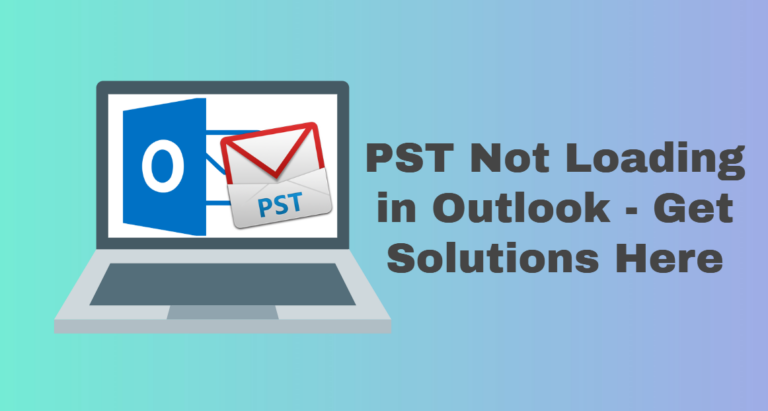Как экспортировать контакты Lotus Notes в vCard
Вы обдумываете, как «экспортировать контакты Lotus Notes в vCard?» Что ж, если это так, то вам больше не о чем беспокоиться. Эта статья приблизит вас на один шаг к поиску идеального решения для вашего запроса.
Поскольку вас вернули к жизни, вы наверняка слышали о приложении Lotus Notes или IBM Notes. Это один из лучших и наиболее часто используемых почтовых клиентов крупными корпорациями и организациями для отправки и получения электронных писем и многого другого.
Но помимо своих роскошных функций, оно требует финансового обслуживания, и имейте в виду, что не каждому по силам использовать это приложение полностью самостоятельно.
Программы для Windows, мобильные приложения, игры - ВСЁ БЕСПЛАТНО, в нашем закрытом телеграмм канале - Подписывайтесь:)
Вот почему большинство пользователей переходят с Lotus Notes на другой почтовый клиент или сохраняют свои данные в таких элементах, которые могут использоваться несколькими приложениями.
Говоря о визитная карточкапредставляет собой цифровой формат, состоящий из информации о контакте и других связанных с ним сведений.
Помимо этого, он также известен как файл VCF, который используется для хранения отдельных или различных записей контактов. Этот формат можно просто использовать для хранения имени, адреса, номера телефона, адреса электронной почты и многого другого.
Теперь давайте более подробно рассмотрим основные причины этого процесса.
Причины сохранить контакты из IBM Notes в VCF
В наши дни vCard, вероятно, является одним из лучших форматов файлов для хранения контактов. И именно поэтому большинство пользователей хотят экспортировать контакты Lotus Notes в vCard. Вот некоторые из наиболее распространенных причин:
- После того, как вы успешно экспортировали контакты из IBM Notes в vCard. Тогда вам станет намного проще импортировать файл VCF на несколько устройств, таких как мобильные устройства, планшеты и iPhone, а также в Интернет и так далее.
- Помимо этого, мы видели, как многие пользователи хотят экспортировать свои контакты из Lotus Notes на iPhone или другие устройства. Сделав это, вы сможете перемещать свои данные между компьютерами и мобильными устройствами.
- Между тем, большинство пользователей хотят просто создать резервную копию своих контактов. Кроме того, vCard — один из лучших форматов хранения контактов. Это связано с тем, что, используя формат VCF, вы сможете без проблем делиться своими контактами и адресной книгой из одного места в другое.
Собственное решение для экспорта контактов Lotus Notes в vCard
Внимательно следуйте каждому шагу, чтобы получить точные результаты:
- Сначала откройте приложение Lotus Notes, а затем выберите контакты, которые необходимо экспортировать.
- Затем перейдите в меню «Файл» и нажмите «Экспорт».
- В меню «Сохранить как» выберите vCard 2.1 или vCard 3.0 в соответствии с вашими требованиями.
- Теперь введите имя своего файла и выберите место, где вы хотите сохранить свои контакты. Однако это автоматически сохранит ваши контакты в расширении .vcf.
- Нажмите кнопку «Экспорт», и откроется поле с именем «Экспорт vCard».
- Теперь вы можете выбрать любой из предложенных вариантов, чтобы выбрать контакты, которые хотите сохранить.
- Внимательно следуя каждому шагу, вы сможете экспортировать все свои контакты из имен Lotus Notes. NSF в формат vCard.
Почему использование ручных методов — не лучшая идея?
Бесплатный метод экспорта контактов Lotus Notes в формат файла vCard не позволяет сохранить несколько контактов одновременно.
Если вы хотите экспортировать несколько контактов, этот метод не лучший способ сделать это. Потому что сохранение каждого контакта по одному может занять много времени.
Но не волнуйтесь, у нас также есть идеальное решение, с помощью которого вы сможете сохранять контакты IBM Notes в формате файла vCard.
Связанная статья: Как экспортировать базу данных Lotus Notes в CSV?
Альтернативное решение: экспорт контактов Lotus Notes в формат vCard.
Программное обеспечение NSF Converter станет лучшим альтернативным методом сохранения IBM Notes в формате VCF. Пользователи могут использовать это решение для экспорта контактов Lotus Notes в формат файла vCard. Используя это приложение, вы сможете экспортировать файлы Lotus Notes в несколько форматов, таких как PDF, CSV, TXT, EML, MBOX, и так далее.
Скачать бесплатно Купить сейчас
Помимо этого, это приложение также предлагает несколько фильтров и параметров сопоставления и работает во всех версиях операционных систем Windows.
Как сохранить контакты IBM Notes в формате VCF?
Для выполнения этой задачи следуйте приведенным ниже версиям:
1. Прежде всего, установите и запустите это программное обеспечение в своей операционной системе Windows.

2. Затем просмотрите файлы NSF с помощью опции «Добавить файл или папку».
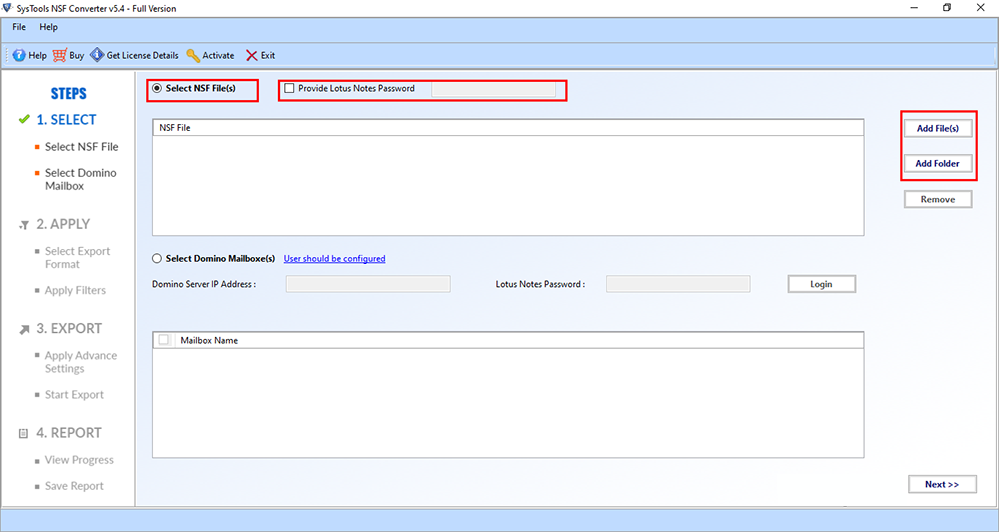
3. Выберите тип экспорта «vCard» из данного списка.
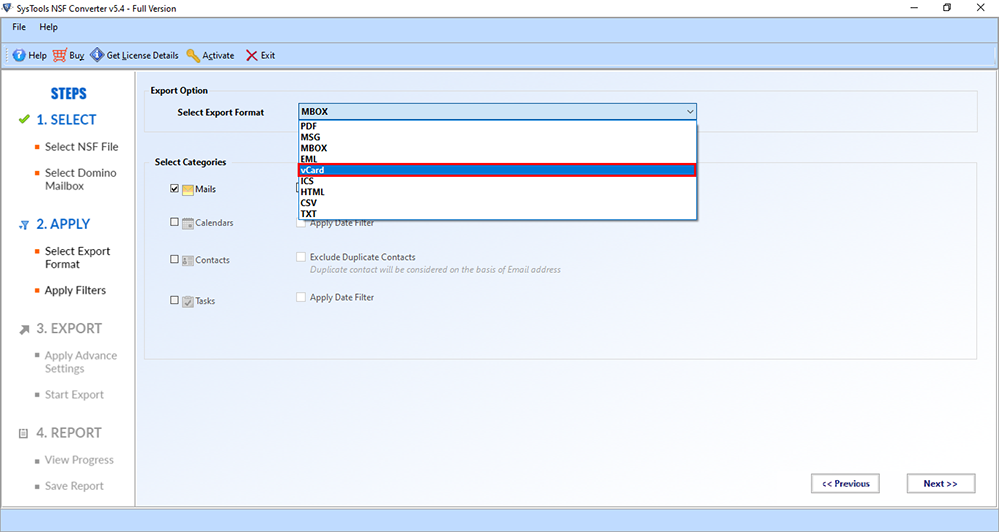
4. Теперь вы можете выбирать категории данных, такие как электронная почта, контакты, календари и задачи, в соответствии с вашими требованиями.
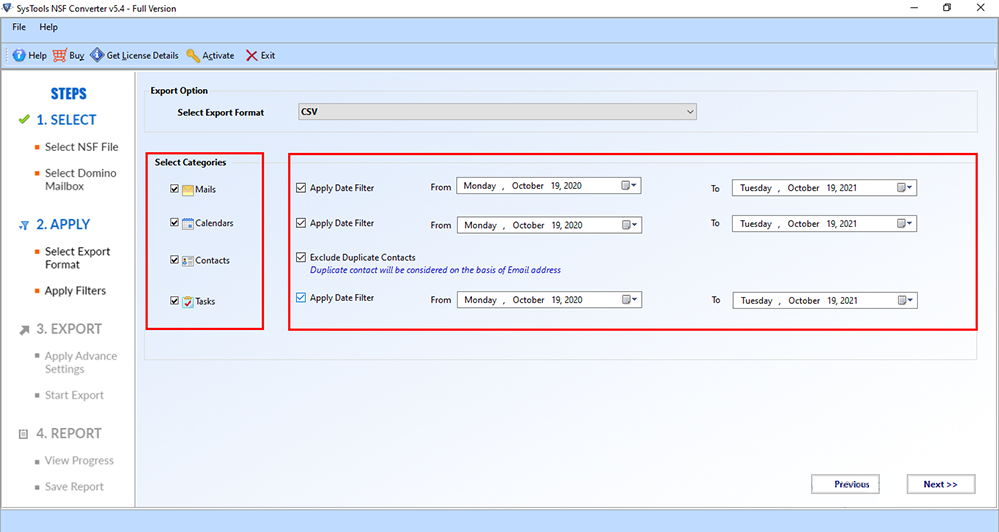
5. На следующем шаге выберите опцию дополнительных настроек; Форматирование HTML и интернет-заголовок и т. д.
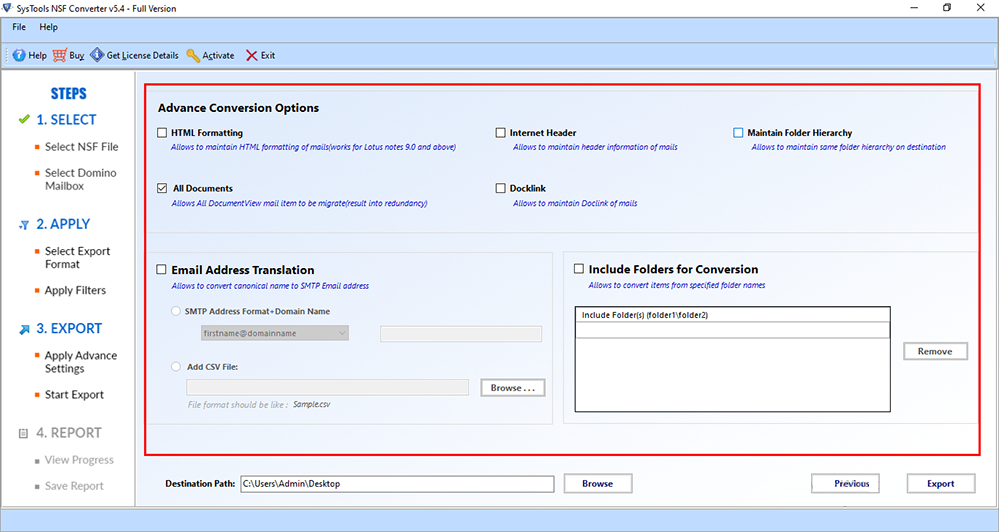
6. Перейдите в папку для сохранения экспортированного файла VCF.
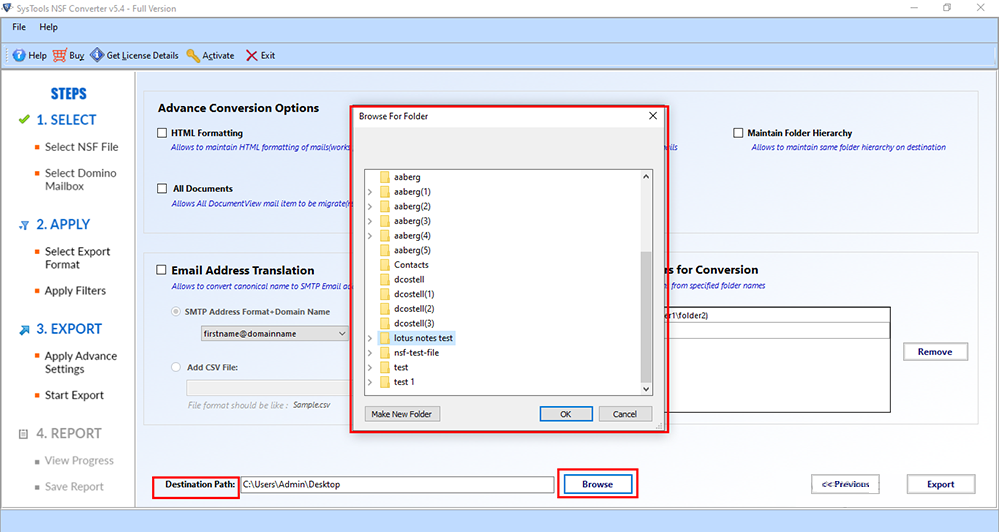
7. Наконец, нажмите кнопку «Экспорт», чтобы экспортировать контакты Lotus Notes в vCard.
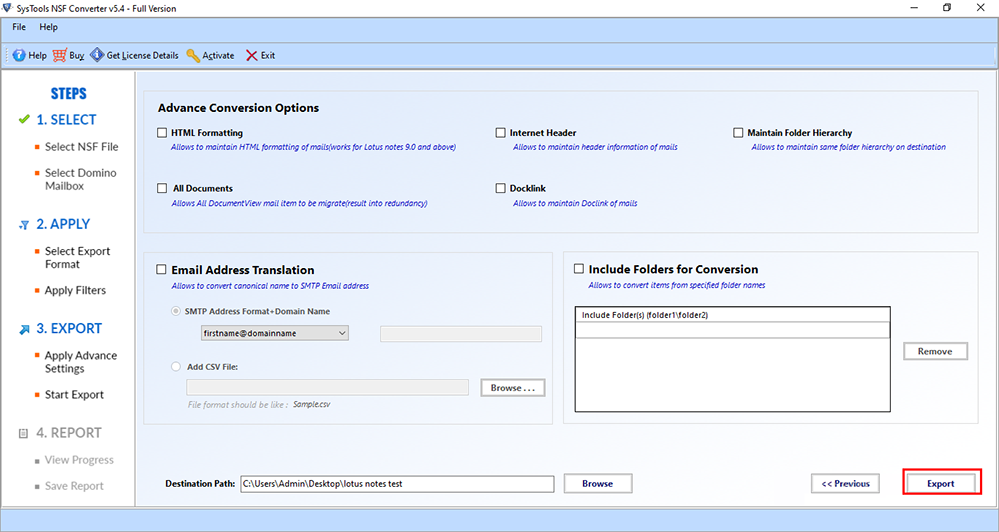
Вердикт наблюдения
В этом пошаговом руководстве описаны все возможные методы экспорт контактов Lotus Notes в vCard формат. Если вы тоже проходите через то же самое, то вам, вероятно, следует прочитать этот блог, чтобы понять все данные методы.
Благодаря этой статье вы сможете получить подробную информацию о ручных методах и альтернативных решениях. Таким образом, вы сможете решить, какой метод вы хотите использовать для сохранения контактов из IBM Notes в vCard.
Программы для Windows, мобильные приложения, игры - ВСЁ БЕСПЛАТНО, в нашем закрытом телеграмм канале - Подписывайтесь:)